在日常工作中,有时我们需要复制带图片的excel表格,这时如果直接复制、粘贴,图片经常会发生变形,而再用手工逐个进行调整,既费时又费力,今天分享的方法可以实现图片快速复制而且不变形。
操作步骤:
第1步:在源工作表中,单击任意一张图片,按下“Ctrl+A”组合键选中全部图片;
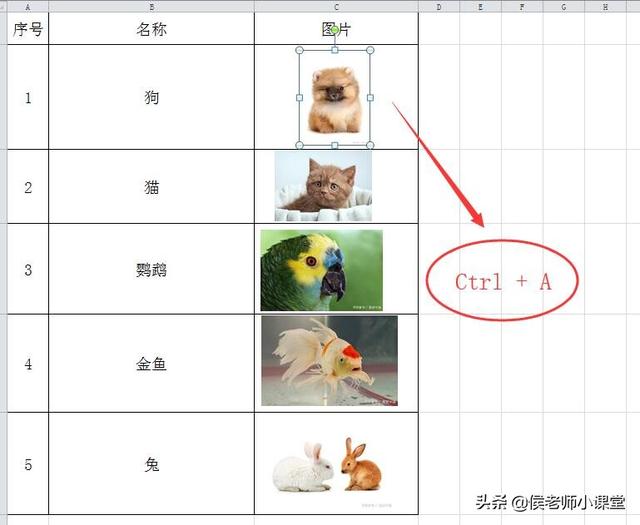
Ctrl+A选中全部图片
第2步:单击鼠标右键,在弹出的快捷菜单中选择“大小和属性”选项;
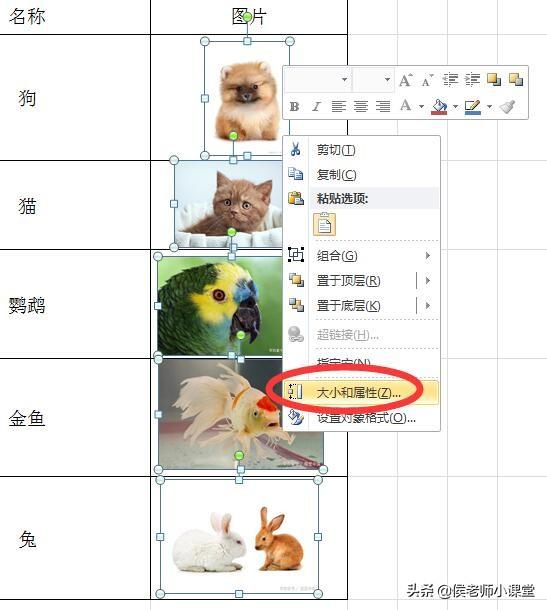
设置大小和属性
第3步:在弹出的设置图片格式对话框中,单击“属性”——>点击选择右侧对象位置属性中的“大小和位置随单元格改变”;
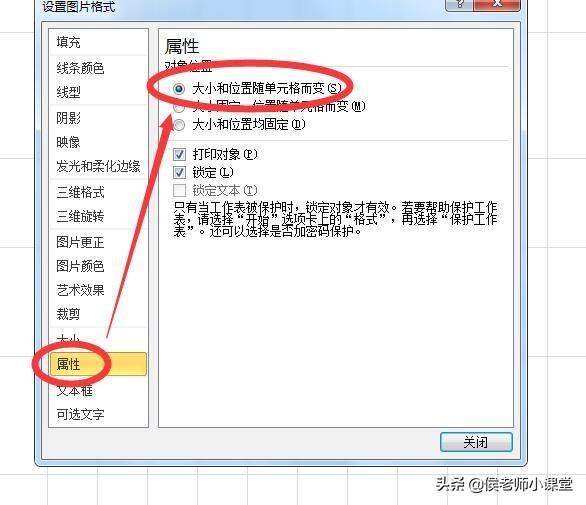
对象位置属性
第4步:单击并拖动选中需要复制的行号,选中表格的所属的行,按下“Ctrl+C”组合键按行复制表格;
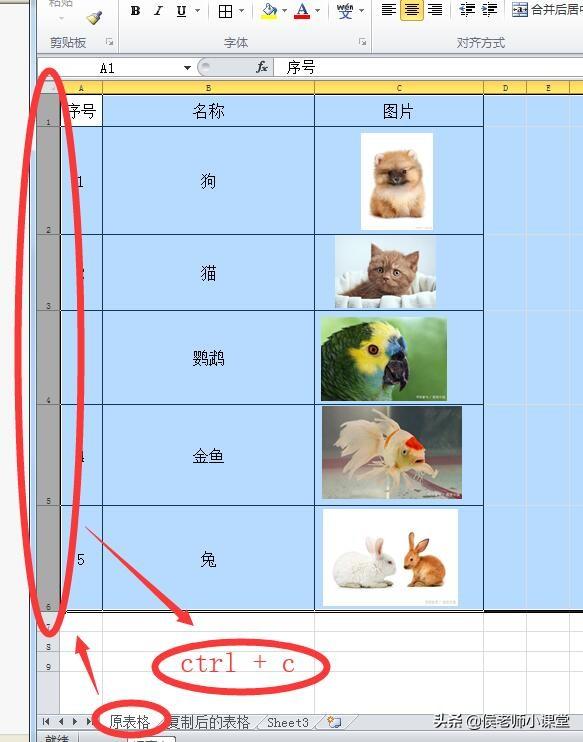
复制源表格
第5步:切换到准备粘贴的目标工作表,按下“Ctrl+V”组合键粘贴表格内容,现在粘贴出来的是变形的图片效果;
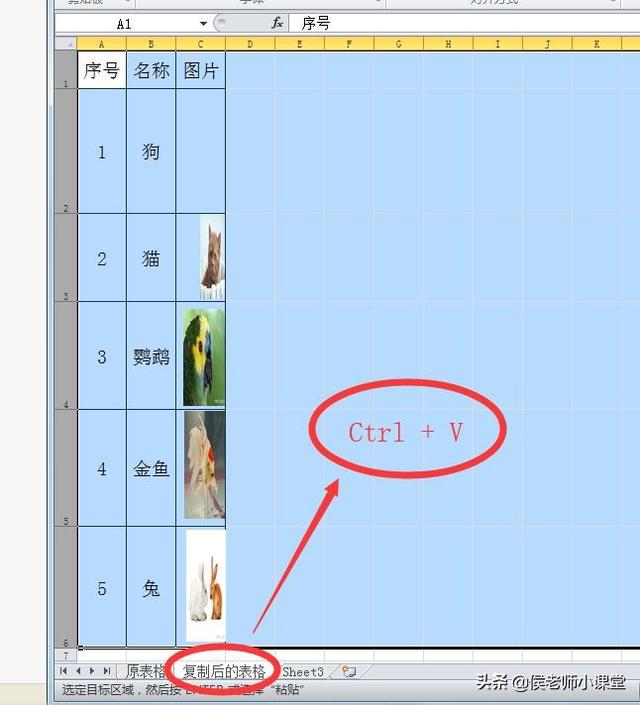
粘贴表格
第6步:再切换到源工作表全选工作表,按下“Ctrl+C”组合键复制整个工作表;
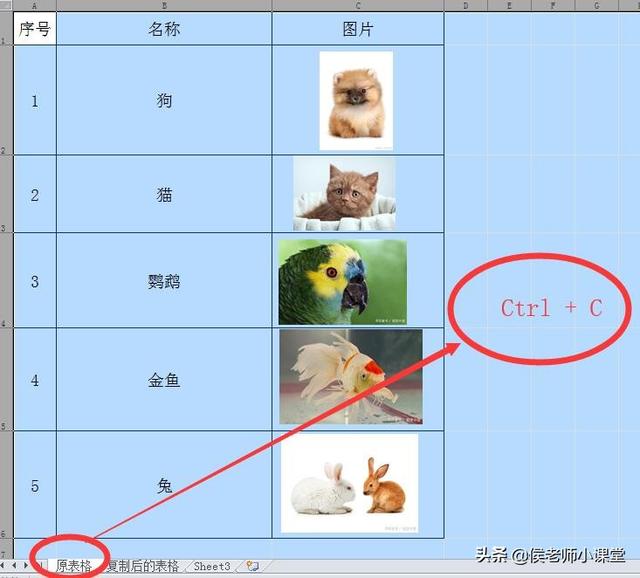
复制源工作表内容
第7步:再切换到目标工作表,单击A1单元格,单击右键打开快捷菜单,选择“选择性粘贴”——>单击“保留源列宽”选项,这时表格中的图片就可以正常显示了。
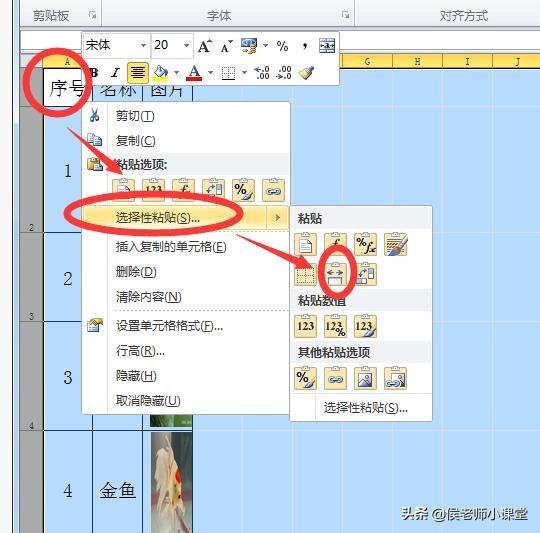
选择粘贴列宽
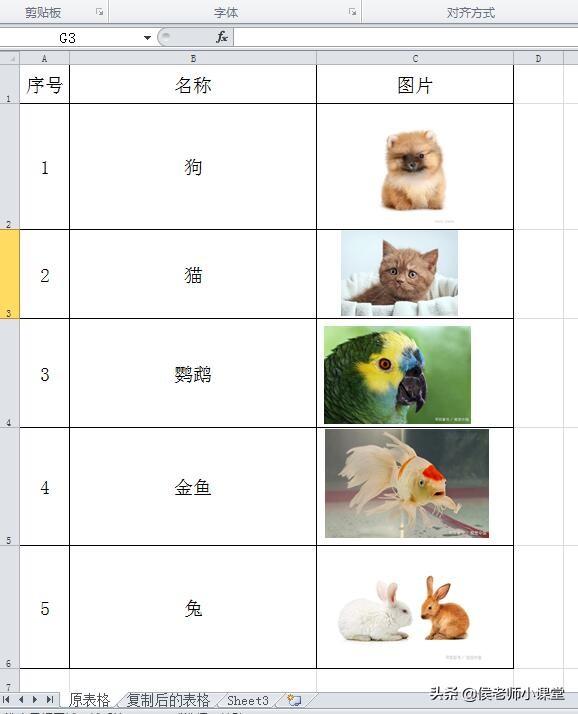





















 331
331











 被折叠的 条评论
为什么被折叠?
被折叠的 条评论
为什么被折叠?








